Задание пути к персональному менеджеру сертификатов 40 Задание адреса ресурса для получения списков отозванных сертификатов 41
| Вид материала | Руководство пользователя |
- Анкета по учету персонала, 64.28kb.
- Список участников семинара "Электронный аукцион: теория и практика проведения", Ноябрь, 73.03kb.
- Стоимость юридических услуг, 69.1kb.
- Первое задание 7 Второе задание 10 Третье задание 24 Четвертое задание 30 Вопросы, 344.04kb.
- Факультет информационных систем и технологий, 65.64kb.
- Конкурс платный! Что нужно сделать? Взять задание по выбранной номинации у учителя, 49.55kb.
- Творческое задание «Идеальное общество» (см задание для самостоятельной работы) 0-18, 26.57kb.
- Творческое задание обязательное для всех. Сочинение-эссе одно задание по выбору, 75.28kb.
- Домашнее задание по дисциплине «Стратегический менеджмент» Домашнее задание может быть, 41.07kb.
- С писок документов для оформления визы великобритания, 71.05kb.
Средства программные
АИС «Расчет налогов»
Автоматизированное рабочее место Плательщика
(АРМ Плательщика)
Руководство пользователя
Листов
Аннотация
Данный документ содержит описание назначения приложения «Автоматизированное рабочее место плательщика» (далее – АРМ Плательщика, приложение, АРМ), элементов интерфейса и описание возможностей и действий по управлению пользователями.
Документ содержит описание возможностей и действий пользователя по формированию электронных деклараций, регистров и заявлений.
Содержание
1. О приложении 6
2. Описание интерфейса 7
2.1. Общее описание 7
2.2. Меню 7
2.3. Иконки 10
2.4. Рабочая область АРМа 11
2.5. Панели 13
3. Сеанс работы 32
3.1. Как начать работу 32
3.2. Смена пароля 33
3.3. Как завершить сеанс работы 33
4. Управление пользователями 34
4.1. Регистрация пользователя 34
4.2. Редактирование данных пользователя 37
4.3. Удаление данных пользователя 39
5. Предварительные действия 40
5.1. Задание пути к персональному менеджеру сертификатов 40
5.2. Задание адреса ресурса для получения списков отозванных сертификатов 41
5.3. Загрузка списков отозванных сертификатов 42
5.4. Задание по умолчанию значений реквизитов декларации 43
5.4.1. Корректировка данных о плательщике 43
5.4.2. Корректировка коэффициента индексирования для экологического налога 44
5.4.3. Корректировка ставок 45
5.5. Работа со справочниками 46
5.5.1. Просмотр справочников 46
5.5.2. Загрузка справочников 46
5.5.3. Создание справочника «Иностранные юридические лица» 47
6. Как работать с регистрами 50
6.1. Создание регистра 50
6.2. Как получить доступ к нужному регистру 53
6.3. Просмотр и корректировка регистра 54
6.4. Получение электронной копии регистра в формате XML 54
7. Как работать с декларациями 56
7.1. Общая схема работы с декларациями 56
7.2. Статусы деклараций 57
7.3. Создание декларации 58
7.4. Загрузка декларации в формате XML с машинного носителя 64
7.5. Как получить доступ к нужной декларации 64
7.6. Корректировка декларации 65
7.7. Как использовать данные других деклараций 67
7.8. Подписание декларации 69
7.9. Отправка декларации в МНС 70
7.10. Как посмотреть результат отправки декларации в МНС 71
7.11. Просмотр декларации и получение ее бумажной копии 72
7.12. Удаление декларации 72
7.13. Получение электронной копии декларации в формате XML 73
7.14. Формирование единой декларации по земельному налогу 73
7.15. Поиск и просмотр деклараций архива 74
7.16. Как получить декларации из МНС и данные об отосланных в МНС и полученных из МНС декларациях 78
7.16.1. Получение деклараций из МНС 78
7.16.2. Как получить отсутствующие в АРМе, но отосланные в МНС декларации 79
7.16.3. Поиск и просмотр отосланной/полученной декларации 80
7.16.4. Просмотр данных о подписи инспектора 81
7.16.5. Сохранение электронного документа на машинном носителе 83
8. Как работать с заявлениями 84
8.1. Создание заявления 84
8.2. Загрузка заявления в формате XML с машинного носителя 87
8.3. Как получить доступ к нужному заявлению 87
8.4. Корректировка заявления 88
8.5. Подписание заявления 89
8.6. Отправка заявления в МНС 90
8.7. Просмотр заявления и получение его бумажной копии 91
8.8. Получение электронной копии заявления в формате XML 91
8.9. Удаление заявления 92
8.10. Как получить из МНС ответы на заявления 92
8.10.1. Получение данных из МНС на отосланные заявления/уведомления 92
8.10.2. Поиск и просмотр полученных из МНС данных на отосланные в МНС заявления/уведомления 93
8.10.3. Как посмотреть справку о получении в МНС заявления 94
8.10.4. Просмотр ответа инспектора и получение его бумажной копии 95
8.10.5. Сохранение на машинном носителе заявления/уведомления 95
1.О приложении
Приложение «Автоматизированное рабочее место Плательщика» предоставляет возможность пользователю создавать регистры и их корректировать, формировать электронные декларации, передавать декларации в МНС и получать данные из МНС, создавать заявления/уведомления, отправлять их в МНС и получать ответы из МНС.
АРМ Плательщика позволяет создавать неограниченное число пользователей и устанавливать для них права доступа к информационной составляющей и функциям АРМа Плательщика.
2.Описание интерфейса
2.1.Общее описание
Элементами интерфейса АРМа Плательщика являются: меню, рабочая область, панели и иконки.
Общий вид АРМа представлен на рисунке ниже:
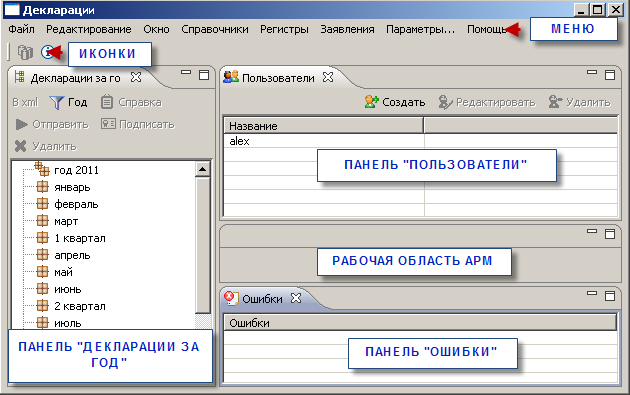
2.2.Меню
Меню АРМа расположено в левой верхней части окна системы. Оно имеет следующий вид:
Некоторые элементы меню имеют выпадающее меню.
Описание элементов меню приведено в таблице:
| Элемент меню | Элементы выпадающего меню | Назначение |
| Файл | Создать декларацию | Создание декларации |
| Тест соединения | Проверка соединения АРМа с МНС (см. документ «Инструкция по установке») | |
| Получение СОС | Загрузка списка отозванных сертификатов | |
| Изменить пароль | Смена пароля | |
| Загрузить Внимание. Элемент имеет свое выпадающее меню, как показано на рисунке ниже: 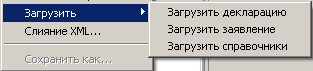 | Загрузка декларации (файл XML), справочников и заявлений с машинного носителя | |
| Слияние XML Внимание. Элемент имеет свое выпадающее меню, как показано на рисунке ниже: 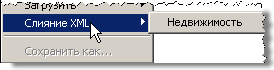 | Формирование декларации по земельному налогу на основании нескольких деклараций | |
| Сохранить как… | Сохранение декларации и заявления (файл XML) на машинном носителе | |
| Редактирование | Копировать | Копирование данных из одной декларации, вставка данных в другую декларацию удаление из декларации вставленных данных |
| Вставить | ||
| Удалить | ||
| Внимание. Элементы выпадающего меню активизируются при выборе данных декларации, для которых АРМом предусмотрен режим «Редактирование» | ||
| Окно | Декларации | Активизация панелей |
| Декларации из МНС | ||
| Пользователи | ||
| Декларации за год | ||
| Регистры | ||
| Заявления | ||
| Ответы из МНС | ||
| Ошибки | ||
| Внимание. Перечень элементов выпадающего меню элемента меню Окно зависит от назначенных пользователю прав доступа к функциям АРМа (см. раздел 4)  | ||
| Справочники | Перечень справочников | Просмотр справочников |
| Регистры | Создать регистр Внимание. Элемент «Создать регистр» имеет свое выпадающее меню, элементами которого являются:  Элемент «Регистр для НДС» имеет свое выпадающее меню, элементами которого являются:  Элемент «Налог на прибыль» имеет свое выпадающее меню, элементами которого являются: 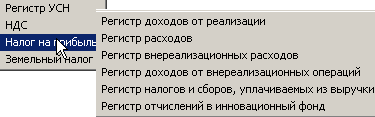 Элемент «Земельный налог» имеет свое выпадающее меню, элементами которого являются: 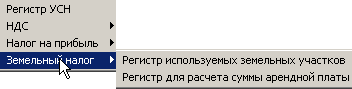 | Создание регистров УСН, НДС, налога на прибыль и земельного налога |
| Заявления | Создать заявление Внимание. Элемент «Создать заявление» имеет свое выпадающее меню, элементами которого являются типы документов. Пример выпадающего меню смотрите на рисунке ниже:  | Создание заявления |
| Параметры | | Задание пути к менеджеру сертификатов; задание значений реквизитов, которые будут использоваться по умолчанию при заполнении деклараций; задание данных прокси и адреса ресурса для получения списка отозванных сертификатов; создание справочника иностранных юридических лиц |
| Помощь | О программе АРМ Плательщика | Просмотр справочной информации о программе |

